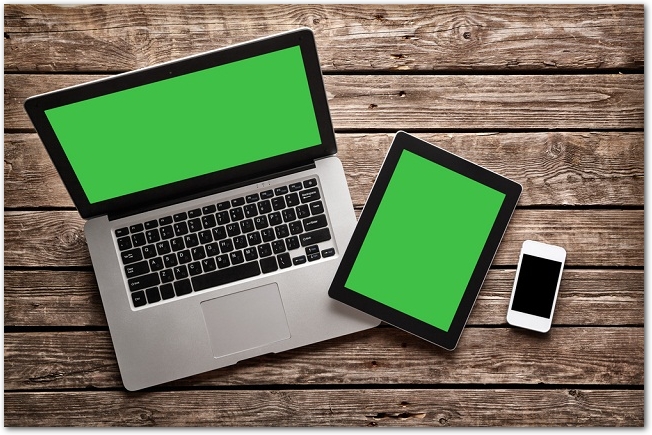
「LINE」は非常に便利なアプリですが、スマホ以外のコンピュータからでも操作できます。
ノートパソコン、Surface Pro のようなWindowsタブレット等に「PC版」と言われるアプリ(ソフト)を入れることで、LINEが使えます。
例えば、ちょっと込み入った話をするのに、キーボードで文字を打ちたい場合や、電池を気にせずに通話したい、広い画面で使いたい、という場合には、PC版を使うと便利です。
さて、スマホをお使いの方なら見覚えがあると思いますが、アプリやソフトは、「アップデート」が時々必要になります。
これは、アプリのプログラムを最新版にすることです。
アップデートをすることで、新機能が増えたり、改良されて操作がスムーズになったりするので、アプリは、基本的には、常に最新版にアップデートしておきましょう。
そして、スマホのLINEだけでなく、PC版のLINEも、時々アップデートが必要になります。
ここではPC版のLINEのアップデート方法をご紹介します。
まず、LINEのPC版がインストールされているパソコン、タブレットなどを、インターネットに接続された状態で、起動します。
実は、多くの場合、これだけでアップデートへ進むことが出来ます。
LINEが起動した時、自動的に「最新版にアップデートすることができるかどうか」をチェックしてくれます。
もし、アップデートができる場合は、「アップデートします」というようなメッセージが出ますので、そのままアップデートを進めればOKです。
また、何らかの理由で、自動アップデートが出来ない場合も考えられます。
この場合は、もう1つの方法で、手動アップデートをします。
手動アップデートは、いち早く最新版をチェックする場合も有効な方法です。
まず、LINEのPC版のソフトを起動し、ログインします。
次に、出てきたウインドウの、左上に、歯車のような(あるいはドーナッツのような)小さいマークがあるので、これをクリックします。
すると小さなウインドウが出ますのでその中から「LINE情報」をクリックします。
そうすると、LINEのマークのウインドウが出て、下に現在のバージョンが表示され、最新版にアップデートできる場合は「アップデートする」というボタンが出ます。
もし、すでに最新版を使っている場合は「最新版です」というメッセージが書いてあるだけで、ボタンは出ません(アップデートの必要がないからです。)このように、基本的には自動アップデートに任せることが出来ますが、自動でうまく出来ない場合は、手動アップデートを試してみましょう。
また、そもそもソフトの調子が悪く、上記の操作をしてもアップデートが出来なかったり、そもそもログインが出来ないというような重症のトラブルの場合は、もう一度、LINEのPC版をインストールし直すことで、最新版にする方法もあります。
LINEの公式ホームページからは、PC版の最新版がダウンロードできるようになっています。
最初にPC版を入れるときに行った手順で、最新版を公式ホームページからダウンロードして、もう一度インストールすることで、丸ごと最新版に入れ替えることが出来ます。
(これまでの友だちとのやり取りのデータなどは、LINE本社のサーバーに保存されています。ソフトをインストールしなおしても、トークのデータ等は失われません。)PC版LINEを最新版にアップデートして、快適なLINEを楽しみましょう。










